
Metod 1: Launcher från servern
Många stora Sampa-servrar övar utsläpp av universella launchers med automatisk installation och konfiguration av alla nödvändiga komponenter. Det finns flera applikationer något - arbeta med dem för att visa exemplet på SAMP-mobilklienten.
Hämta Samp Mobile från den officiella resursen
Innan du utför alla följande åtgärder, se till att installationen av installation av program från okända källor är aktiv i din smartphone eller surfplatta. Om den är avstängd, använd instruktionen på länken nedan.
Läs mer: Slå på installationen från okända källor i Android
- Installera programmet och kör omedelbart. Två alternativ är tillgängliga för valet - förenklad "Lite" och full "full". Den första kännetecknas av låga texturer och sviter för ägare av budgetenheter, medan den andra, tvärtom innehåller i sin sammansättning hela uppsättningen grafiska förbättringar, men har en mycket större storlek och stöds endast på kraftfulla enheter. Välj lämplig och tryck på det aktuella objektet för att fortsätta.
- Applikationen kommer att be dig att utfärda behörigheter för att komma åt filsystemet, gör det.
- Processen med att ladda ner alla nödvändiga data börjar, vänta på att den ska slutföras.
- I slutet av installationen av cachen måste du installera APK, klicka på lämplig knapp.

För att fortsätta på Android 8 och den nyare, ska du skicka startaren för att installera program för att installera program, för vilka du trycker på "Inställningar" och använder sedan omkopplaren.
- Vänta tills installationen är över, varefter du behöver komma med och ange smeknamn i format
* Ord 1 * _ * Word 2 *
Istället för * Word 1 * och * Word 2 * Ange några godtyckliga kombinationer av tecken, stödda både engelska och ryska bokstäver. Kontrollera inmatningskorrigeringen (_ måste vara närvarande) och klicka på "Fortsätt".
- Slutligen öppnas huvudfönstret på startprogrammet, där det bara förblir att välja servern och klicka på "Spela".
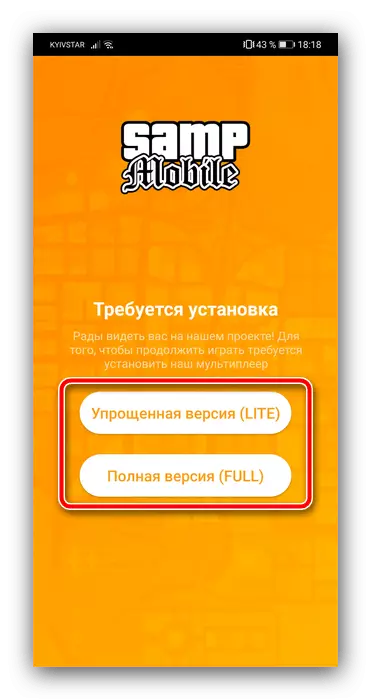
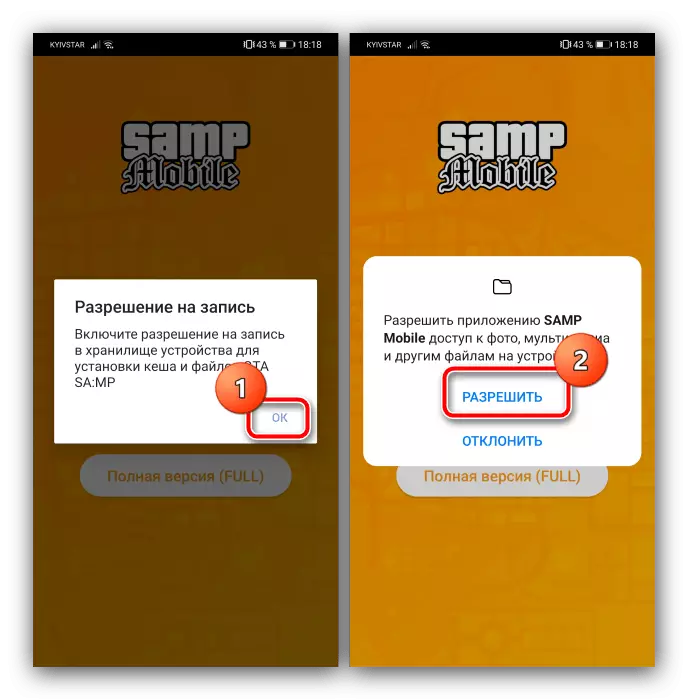

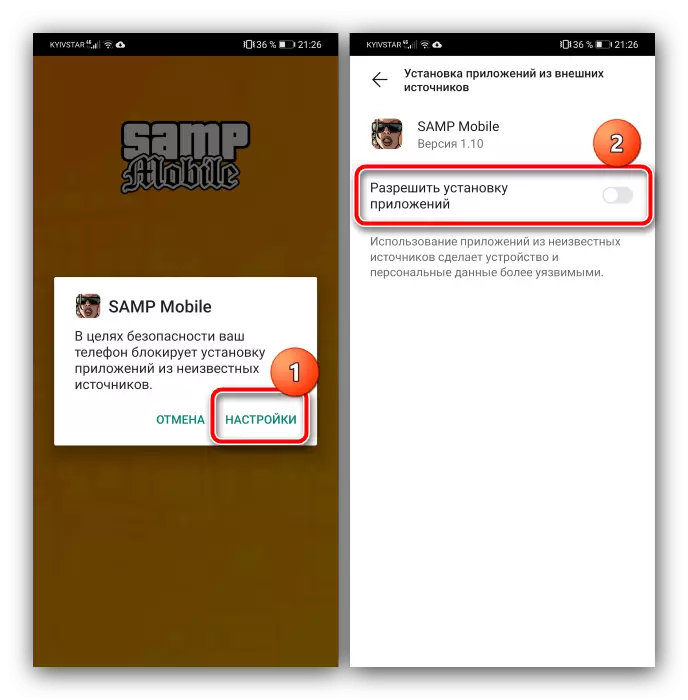

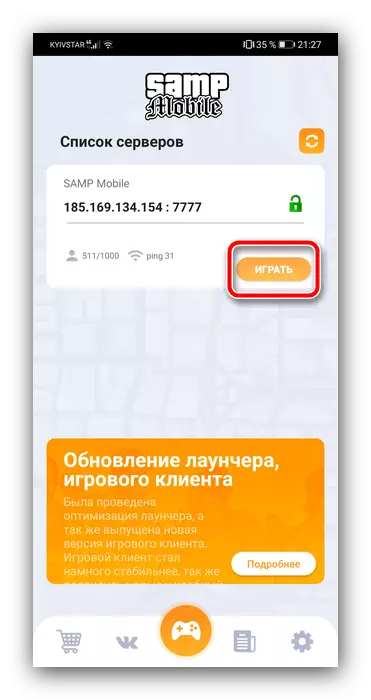
Användningen av lanseringsmedlet förenklar SAMP-installationsproceduren, så vi kan rekommendera det till nybörjare.
Metod 2: Manuell installation
Vissa servrar har ingen egen kund, så installation och direkt spel, och cache måste utföras på egen hand. Det är extremt svårare än att använda den tidigare versionen.
Viktig! Ytterligare instruktioner Anser att alla SAMP-installationsfiler du redan har!
- Först och främst måste du sätta i spelets cache i de kataloger som anges nedan, de är lämpliga för alla versioner av samp.
/Android/obb/com.rockstargames.gtasa/
/Android/data/com.rockstargames.gtasa/
För detta ändamål behöver vi en arkiv och filhanterare: med hjälp av den första packa upp data till någon lämplig plats.
Viktig! Skynda inte att ta bort arkivet med cacheminnet efter installationen, det kan vara användbart för att lösa eventuella problem!
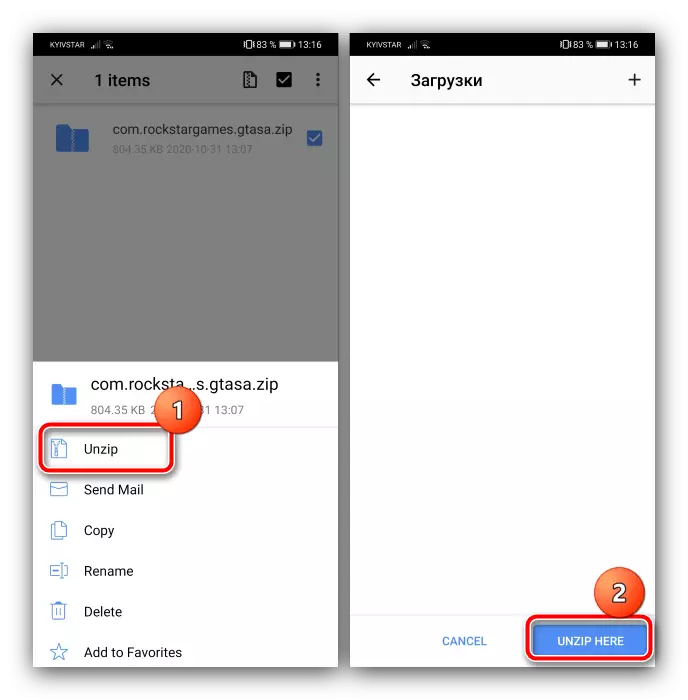
Öppna sedan filsystemet, gå till den ozippade cachen och kopiera eller flytta den till den angivna adressen.
- Installera nu det grundläggande APK-filspelet.
- Efter avslutad installation, kör programmet. Om allt gjordes korrekt kan du börja spela.
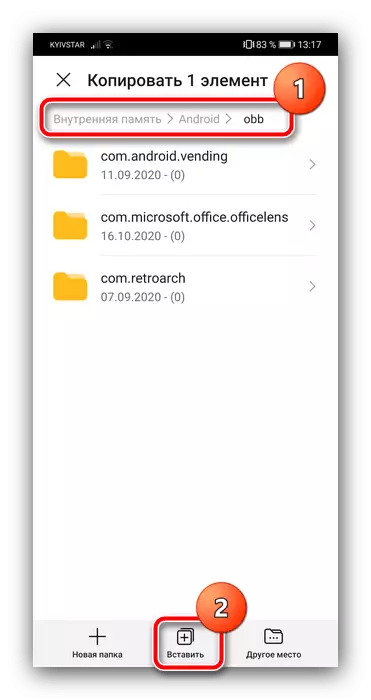
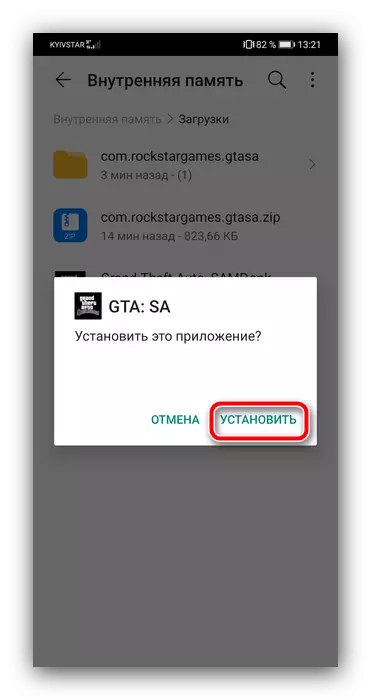
Eliminering av möjliga problem
Ibland kan du möta de eller andra misslyckanden när du utför handlingar från metoder ovan, och då kommer vi att berätta för dig hur du eliminerar dem.Spelet ser inte cacheminnet
En av de mest obehagliga, men relativt lätt eliminerade problem. Dess främsta anledning är den outnyttjade, felaktigt uppackade eller inte där placerade cacheminnet. Korrigeringsalgoritmen är som följer:
- De som använde launcher kan rekommenderas att installera om programmen - ta bort installationsmedlet och själva spelet och upprepa sedan metodens åtgärd 1.
- Användare som har installerats manuellt måste du kontrollera om cacheminnet har placerats på rätt ställe - Öppna filhanteraren och se till att de uppackade mapparna är placerade vid den övre 1 av den andra metoden.
- Om dessa spel är placerade på rätt sätt är det värt att ta bort dem från OBB och Data-mapparna, sedan pakas igen och kopiera till önskad katalog.
- Om problemet fortfarande är observerat, är det troligt att data laddades med ett fel - de kommer att behöva raderas, sedan ladda ner på en ny.
Det är omöjligt att gå med i servern
Detta misslyckande har två huvudskäl - Internetproblem på en enhet eller ett problem med själva servern.- Kolla in anslutningen med det globala nätverket på din Android, och att det är stadigt fungerande.
- Se också till att det inte finns några aktiva VPN-anslutningar i systemet, eftersom det kan störa normal kommunikation.
- Du bör kontrollera serverns status. Vanligtvis har stora projekt officiella platser där skaparna ställer aktuell information, inklusive de med tillgång till åtkomst. Om det visar sig att det finns misslyckanden i arbetet, är det bara att vänta tills de elimineras.
Spelet fungerar, men saktar ner eller buggy
Detta misslyckande uppstår också av två skäl. Den första av dessa är otillräcklig enhetens prestanda: GTA San Andreas-porten, som är baserad på SAMP, är ganska krävande för hårdvaruresurser, och i anordningarna i budgetsegmentet kommer det att vara instabilt. Den andra läckorna från den första - skaparna av servern lade till en mängd olika skript och överbyggnad, vilket ytterligare laddar enheten, vilket ökar systemkraven. Självklart är det möjligt att bara korrigera problemet genom att ersätta din smartphone eller surfplatta till ett mer produktivt.
